6 Решения за грешката “Aw, Snap!” в Google Chrome

Разберете как да се справите с грешката “Aw, Snap!” в Chrome, с списък на ефективни методи за решаване на проблема и достъп до сайтовете, които желаете.
С последната актуализация на браузъра Chrome той се обърна към версия 78, в която са въведени няколко нови функции. Chrome78 излезе с корекции на грешки, корекции за сигурност и много други. Една от тези няколко функции включва „активиране на принудителен тъмен режим в Chrome“. Това е експериментална функция, която налага тъмна тема на всеки или всеки уебсайт, който отваряте в браузъра Chrome.
Функцията за тъмен режим е ограничена до съдържанието на уебсайта и не трябва да се слива с тъмния режим на операционната система или потребителския интерфейс на браузъра. Е, освен тази невероятна експериментална функция, най-новите актуализации на Google Chrome, т.е. Chrome 78 предложи две забавни функции, които трябва да се стремите да намерите, за да активирате.
Преди да започнем с процеса за включване на тъмен режим в Google Chrome, първо ни уведомете, че това е друга функция, при която можете да активирате „Откриване на изтичане на парола“. Както казва името, тази функция ще ви уведоми за всяко влизане, което може да се превърне в всякакъв вид пробив на данни. Това известие ще генерира за влизания, които са били запазени по-рано в Chrome. Password Leak Detection вече е версия на разширението Password Checkup от Google.
Как да включите откриването на теч на парола в Chrome 78?
Още на първата стъпка проверете за актуализации на Chrome . За целта трябва да отидете в горния десен ъгъл на браузъра Chrome . Ще видите знак с тройни точки, кликнете върху него и намерете раздела Помощ, под който ще намерите „Относно Google Chrome“. Щракнете върху този раздел и проверете дали браузърът ви работи с най-новата версия или не. Ако не е, актуализирайте го до най-новата версия „Chrome 78“ и рестартирайте, за да от��лючите невероятни скрити и експериментални функции.

Сега, когато сте актуализирали версията на Chrome, вече можете да въведете chrome://flags в адресната лента и това ще отвори раздела за експерименти, където можете да намерите „Откриване на изтичане на парола“. След като намерите това, активирайте функцията.
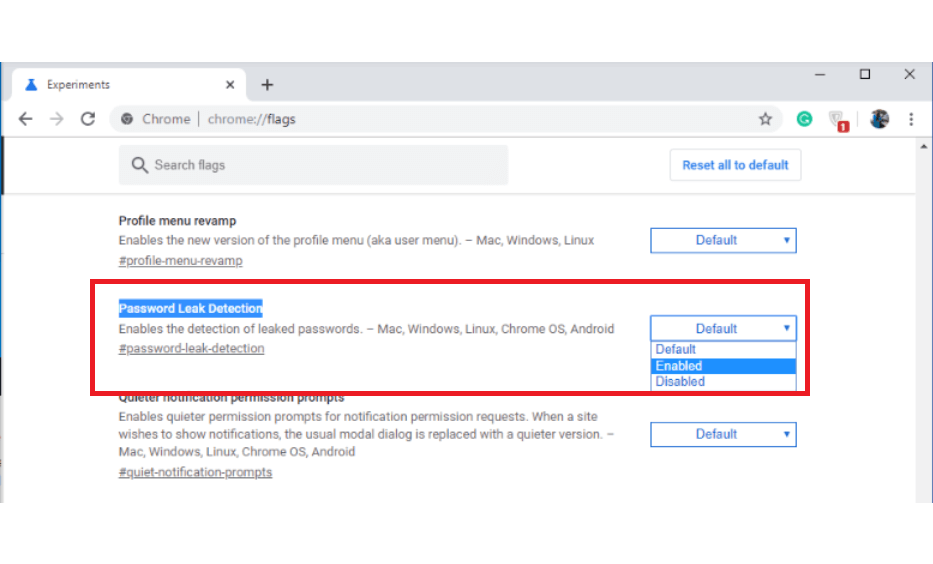
Сега, след като сте активирали откриването на изтичане на парола, можете да седнете и да се отпуснете, тъй като то ще ви уведоми за всякакъв вид пробив на данни. Както вече говорихме по-горе, Chrome 78 ви позволява да активирате Force Dark Mode, за да превърнете всички уебсайтове в тъмни.
Как да включите принудителния тъмен режим в Google Chrome 78?
Force Dark Mode е експериментална функция от последната актуализация на Chrome, която незабавно принуждава тъмния ?heme на всеки или всеки уебсайт, който разглеждате, след като режимът е активиран. Това превръща уебсайта в тъмен, дори ако няма функция за тъмен режим. Ето как да започнете:
Актуализирайте браузъра Chrome
Най-напред актуализирайте браузъра Chrome до Chrome 78, като следвате стъпките по-долу:
В раздела, който се отваря, щракнете върху Рестартиране, за да приложите актуализации и да заредите старата си версия в нова, т.е. Chrome 78.
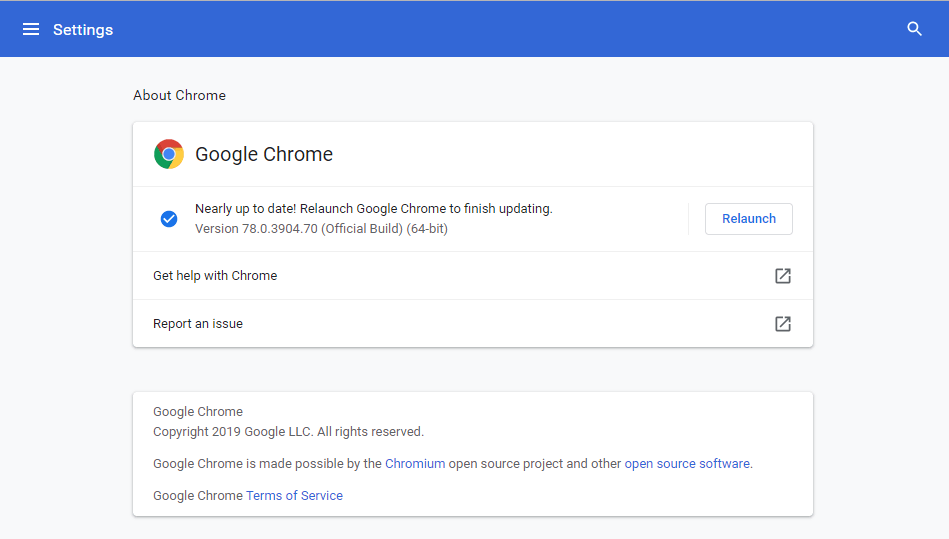
Стъпки за активиране на принудителен тъмен режим
За да бъдем по същество, тъмният режим влияе върху облика и усещането на уебсайт. Въпреки че не засяга операционната система или интерфейса на браузъра. Той просто превръща уебсайта в тъмен с бял текст на тъмен фон. За да активирате Force Dark Mode в Google Chrome, първо трябва да отидете на Chrome Flags .
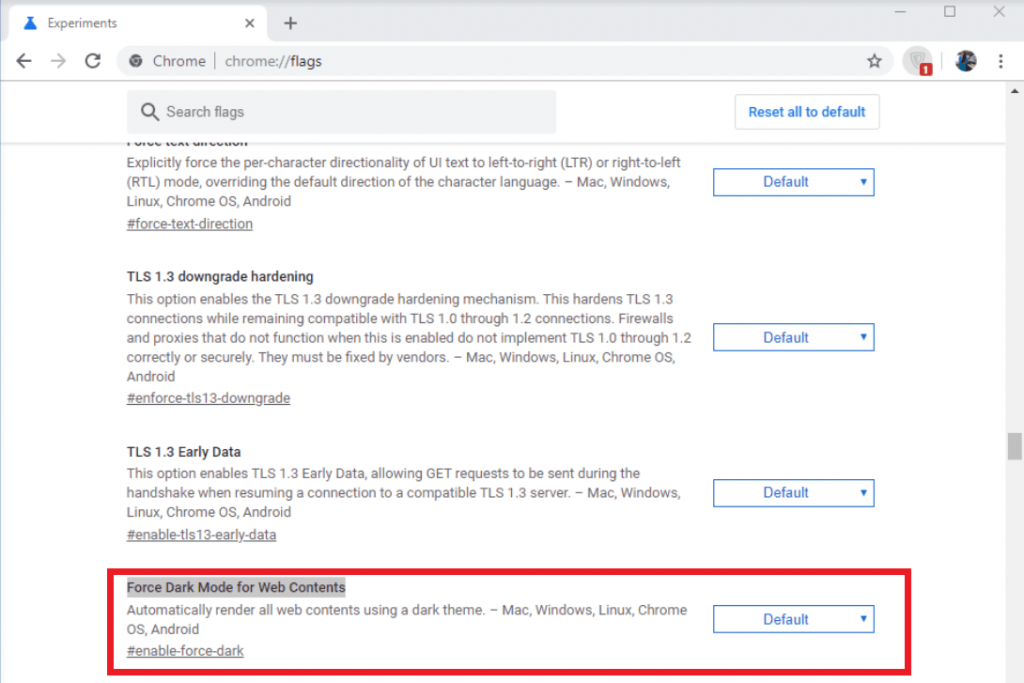
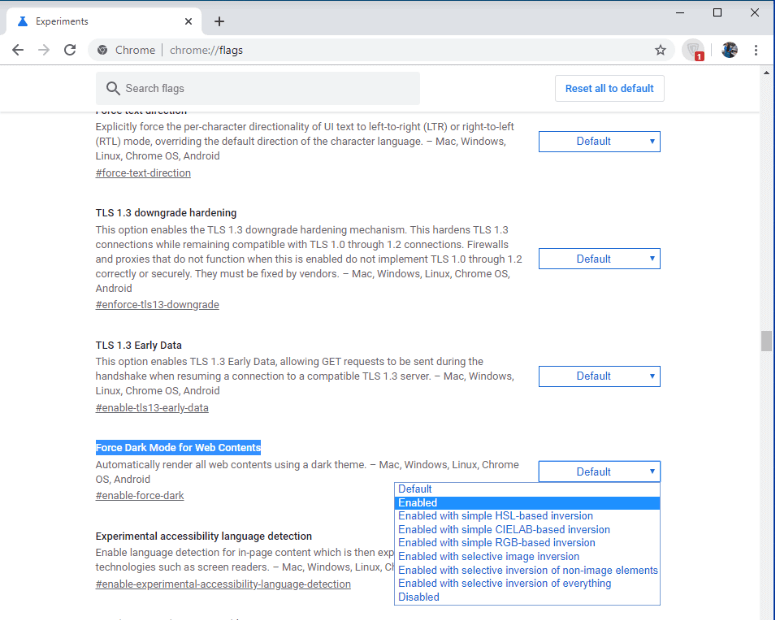
Сега, след като сте активирали опцията „Принудителен тъмен режим“ в Google Chrome , натиснете бутона „Повторно стартиране“ в долната част, за да рестартирате браузъра си с необходимите промени.
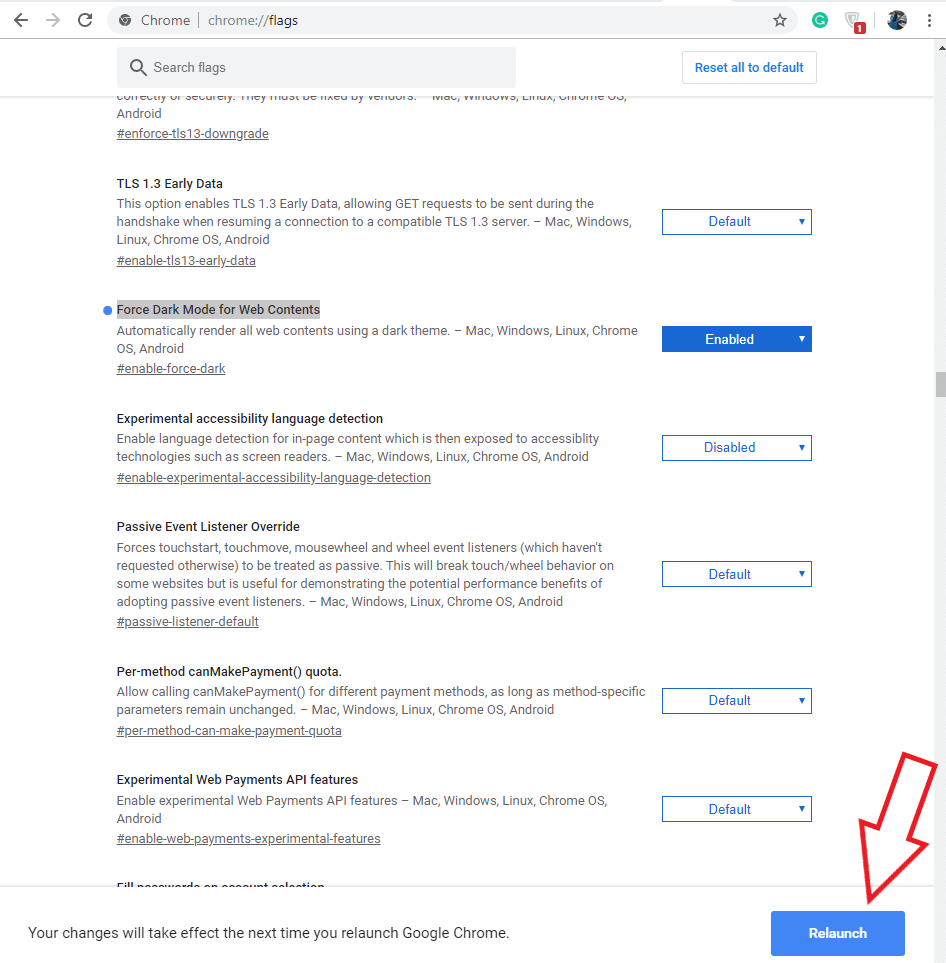
Това ще превърне уебсайтовете в тъмен режим. Въпреки че използването на тъмен режим в Google Chrome е изцяло ваше желание.
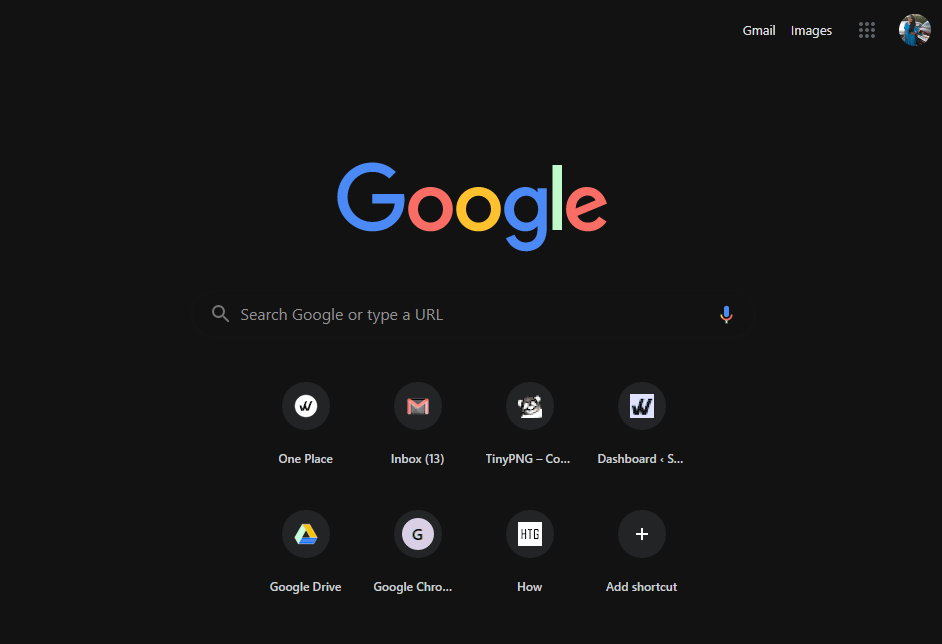
Забележка: Ако желаете по всяко време, можете да опитате всички налични опции в падащото меню до опцията Принудителен тъмен режим за уеб съдържание.
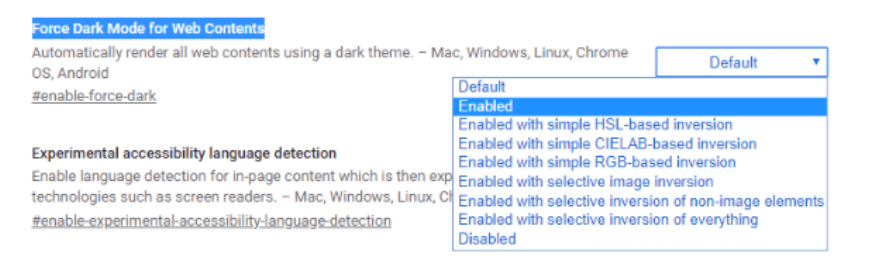
Е, можете да включите браузъра си Chrome в тъмен режим на всички платформи, следвайки малко по-различен процес. Подобно на Android, трябва да следвате подобни стъпки и на уебсайтовете, където не е налична тъмна опция, браузърът Chrome ще обърне цветовете на уебсайта и ще активира опцията „тъмен режим на Android Chrome UI“ вместо „тъмен режим на уеб съдържанието на Android“.
Защо да използвате тъмен режим, докато сърфирате?
Е, това бяха стъпките, които трябва да следвате, за да конвертирате всички уебсайтове в тъмен режим в Google Chrome. Но защо трябва да използвате тъмен режим? Винаги има причина за всичко и ето защо използването на тъмен режим е полезно за намаляване на излагането на синя светлина, която засяга способността ви да спите. Липсата на сън ще ви остави с уморени очи, тяло и също така е свързана с различни здравословни причини. Ето защо с Chrome 78 превърнете цялото съдържание на вашия уебсайт в тъмно, което прави освежаваща промяна.
Опитайте тези настройки и ни уведомете за вашето преживяване при сърфиране, докато използвате Forced Dark Mode в секцията за коментари по-долу.
За съдържание, свързано с технологиите, абонирайте се за нашия бюлетин и ни последвайте в социалните медии.
Разберете как да се справите с грешката “Aw, Snap!” в Chrome, с списък на ефективни методи за решаване на проблема и достъп до сайтовете, които желаете.
Spotify може да има различни обичайни грешки, като например музика или подкасти, които не се възпроизвеждат. Това ръководство показва как да ги поправите.
Изчистете историята на изтеглените приложения в Google Play, за да започнете отначало. Предлагаме стъпки, подходящи за начинаещи.
Имали ли сте проблем с приложението Google, което показва, че е офлайн, въпреки че имате интернет на смартфона? Прочетете това ръководство, за да намерите доказаните решения, които работят!
Ако се чудите какво е този шумен термин fog computing в облачните технологии, то вие сте на правилното място. Четете, за да разберете повече!
В постоянно променящия се свят на смартфоните, Samsung Galaxy Z Fold 5 е чудо на инженерството с уникалния си сгъваем дизайн. Но както и да изглежда футуристично, той все още разчита на основни функции, които всички използваме ежедневно, като включване и изключване на устройството.
Ако не сте сигурни какво означават импресии, обхват и взаимодействие във Facebook, продължете да четете, за да разберете. Вижте това лесно обяснение.
Уеб браузърът Google Chrome предоставя начин да промените шрифтовете, които използва. Научете как да зададете шрифта по ваше желание.
Вижте какви стъпки да следвате, за да изключите Google Assistant и да си осигурите малко спокойствие. Чувствайте се по-малко наблюдавани и деактивирайте Google Assistant.
Как да конфигурирате настройките на блокера на реклами за Brave на Android, следвайки тези стъпки, които могат да се извършат за по-малко от минута. Защитете се от натрапчиви реклами, използвайки тези настройки на блокера на реклами в браузъра Brave за Android.







